Კითხვა
საკითხი: როგორ მოვაგვაროთ Razer Synapse-ის არ გახსნა: მაუსის, კლავიატურის და სხვა მოწყობილობის პრობლემები?
გამარჯობა. ჩემი Razer Synapse არ ამოიცნობს მაუსს და კლავიატურას – ორივე Razer მოწყობილობაა. რაიმე დახმარება ამ მხრივ?
ამოხსნილი პასუხი
ვინაიდან სათამაშო მაუსები, კლავიატურები, ყურსასმენები და სხვა მოწყობილობები საკმაოდ განსხვავდება თქვენისგან ჩვეულებრივი საოფისე პერიფერიული მოწყობილობები და Razer არის მრავალ მწარმოებელთა შორის, რომლებიც სპეციალიზდებიან ამ ტიპის აპარატურა. მაგალითად, მექანიკური კლავიატურები, სპეციალური მაკრო ღილაკები ან მრავალღილაკიანი მაუსები განსაკუთრებით სასარგებლოა თამაშში.
Razer არის სათამაშო ტექნიკის ყველაზე გამორჩეული მწარმოებელი, სადაც მისი დებიუტი შედგა 2005 წელს. მას შემდეგ, მან დააგროვა მოთამაშეების დიდი მიმდევარი, რომლებიც უპირატესობას ანიჭებენ ამ კომპანიის მიერ შემუშავებულ აპარატურას. მისი ოფიციალური ვებგვერდის მიხედვით, 100 მილიონზე მეტი მოთამაშეა[1] ენდეთ Razer-ს, რომ მოგაწოდოთ დაფუძნებული თამაშების შესრულება.
Razer Synapse, ღრუბელზე დაფუძნებული ტექნიკის კონფიგურაციის პროგრამული უზრუნველყოფა მომხმარებლებს სთავაზობს გამოყენების საუკეთესო გამოცდილებას. ეს საშუალებას აძლევს მოთამაშეებს წვდომა ჰქონდეთ ყველა მათ მოწყობილობაზე და შეცვალონ სხვადასხვა პარამეტრები, მათი საჭიროებების დაკმაყოფილება. სამწუხაროდ, ბევრმა მომხმარებელმა განაცხადა, რომ პროგრამა ვერ ცნობს მათ მოწყობილობებს, როგორიცაა კლავიატურები ან მაუსები.
სხვა დროს, მოთამაშეებმა ასევე თქვეს, რომ აპლიკაცია თავად არ მუშაობს გამართულად. მაგალითად, Reddit-ის მომხმარებელმა თქვა[2] რომ აპლიკაცია სრულად ვერ აჩვენებს მომხმარებლის ინტერფეისის ნორმალურ კომპონენტებს, როგორიცაა სხვადასხვა ღილაკები ან თუნდაც პარამეტრების მენიუ. ამის გამო, მოთამაშეს არ შეუძლია შეცვალოს პროფილები ან შექმნას ახალი მაკრო.[3]
როდესაც საქმე ეხება მესამე მხარის პროგრამულ საკითხებს, შეიძლება მრავალი მიზეზი იყოს მისი გაუმართაობისთვის. მაგალითად, მავნე პროგრამულმა ინფექციამ შეიძლება დააზიანოს სისტემაში არსებული სხვადასხვა ფაილი, ან შესაძლოა სხვა პროგრამამ შეცვალეთ სისტემის პარამეტრები, რის შედეგადაც Razer Synapse არ გაიხსნება ან აპარატურა არ ამოიცნობს.
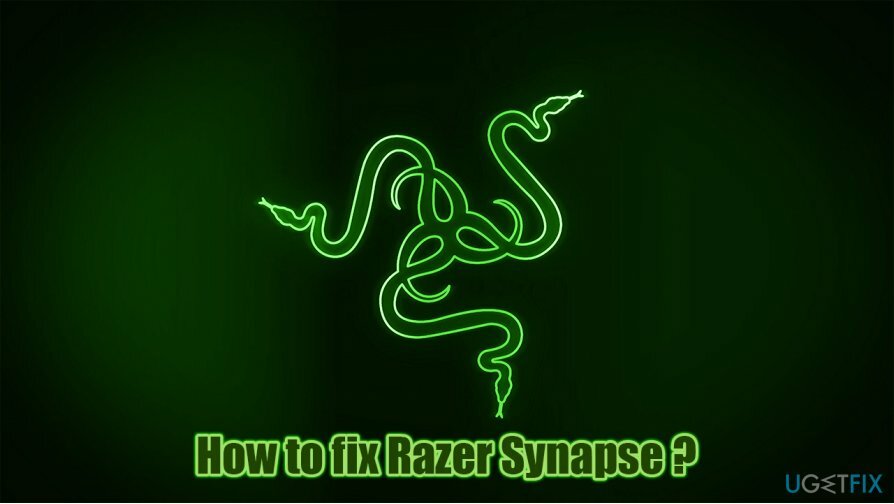
ამიტომ, იმისათვის, რომ გამოასწოროთ Razer Synapse მაუსის და კლავიატურის გამოვლენის არარსებობა, სხვა პრობლემებთან ერთად, რომლებიც შესაძლოა განიცადოთ, არსებობს რამდენიმე განსხვავებული გადაწყვეტა, რომელიც უნდა სცადოთ. ქვემოთ ჩამოვთვლით ინსტრუქციებს, ამიტომ დარწმუნდით, რომ მიჰყევით მათ ეტაპობრივად.
თუ ხშირად აწყდებით სხვადასხვა კომპიუტერის პრობლემებს და ებრძვით BSOD-ებს, შეცდომებს, ავარიებს, ჩამორჩენას და ა.შ., გირჩევთ სცადოთ სკანირების გაშვება ReimageMac სარეცხი მანქანა X9 სარემონტო პროგრამული უზრუნველყოფა, რადგან მას შეუძლია გამოასწოროს ძირითადი პრობლემები ოპერაციულ სისტემაზე, გაზარდოს მისი საერთო შესრულება, გააუმჯობესოს კონფიდენციალურობა და ერთდროულად წაშალოს მავნე პროგრამები.
Ნაბიჯი 1. შეამოწმეთ თქვენი აპარატურა
დაზიანებული სისტემის შესაკეთებლად, თქვენ უნდა შეიძინოთ ლიცენზირებული ვერსია Reimage Reimage.
ნაგულისხმევად, სრულად მომუშავე Razer მაუსებმა უნდა იმუშაონ დაახლოებით 50 მილიონი დაწკაპუნებით (ან თამაშის დროის 10,288 საათის განმავლობაში) გატეხამდე. სამწუხაროდ, მაგრამ ზოგჯერ ახალმა აპარატმაც კი შეიძლება გაუმართავი იყოს. ამიტომ, ჯერ უნდა შეამოწმოთ, მუშაობს თუ არა თქვენი მაუსი ან/და კლავიატურა კარგად.
გამოიყენეთ სხვა USB პორტი
ზოგიერთ შემთხვევაში, უბრალოდ მაუსის ან კლავიატურის გამორთვა და მისი უკან დაბრუნება შეიძლება დაგვეხმაროს. თქვენს კომპიუტერს უნდა ჰქონდეს ბევრი USB პორტი – სცადეთ ცოტა რამის შეცვლა. ამრიგად, გათიშეთ თქვენი აპარატურა, დაელოდეთ დაახლოებით 30 წამს და შეაერთეთ იგი ისევ - სცადეთ სხვადასხვა პორტებიც.
შეაერთეთ მოწყობილობა სხვა კომპიუტერზე
თუ თქვენ გაქვთ წვდომა სხვა კომპიუტერზე, რომელიც კარგად მუშაობს, ის შეიძლება იყოს პრობლემების მოგვარების შესანიშნავი ინსტრუმენტი. უბრალოდ გათიშეთ თქვენი მაუსი ან კლავიატურა და შეაერთეთ კომპიუტერში დაინსტალირებული Razer Synapse. თუ მოწყობილობა ვერ მუშაობს, ეს ნიშნავს, რომ ის გაფუჭებულია - დაუკავშირდით მწარმოებელს თანხის დასაბრუნებლად, თუ ჯერ კიდევ შესაძლებელია.
ნაბიჯი 2. დარწმუნდით, რომ თქვენი მძღოლები განახლებულია
დაზიანებული სისტემის შესაკეთებლად, თქვენ უნდა შეიძინოთ ლიცენზირებული ვერსია Reimage Reimage.
დრაივერები ძალიან მნიშვნელოვანია ნებისმიერი კომპიუტერისთვის. მათ გარეშე, აპარატურა და პროგრამული უზრუნველყოფა უბრალოდ ვერ შეძლებდნენ კომუნიკაციას. მიუხედავად იმისა, რომ კომპიუტერის რეგულარულ მომხმარებლებს შეუძლიათ გაურბოდნენ ძირითად დრაივერებს, რათა უზრუნველყონ მათი მოწყობილობების მუშაობა, სათამაშო სისტემები გაცილებით მეტ ყურადღებას მოითხოვს. კერძოდ, სათამაშო სპეციფიკური მაუსები ან კლავიატურები შესაძლოა დიდად იყოს დამოკიდებული დრაივერებზე, ამიტომ მათი განახლება აუცილებელია.
შეგიძლიათ სცადოთ დრაივერების განახლება მოწყობილობის მენეჯერის მეშვეობით:
- დააწკაპუნეთ მარჯვენა ღილაკით დაწყება და აირჩიე Მოწყობილობის მენეჯერი
- გაფართოება კლავიატურები ან თაგვები და სხვა საჩვენებელი მოწყობილობები სექციები
- დააწკაპუნეთ თქვენს მოწყობილობაზე მარჯვენა ღილაკით და აირჩიეთ დრაივერის განახლება
- აირჩიე ავტომატურად მოძებნეთ მძღოლები
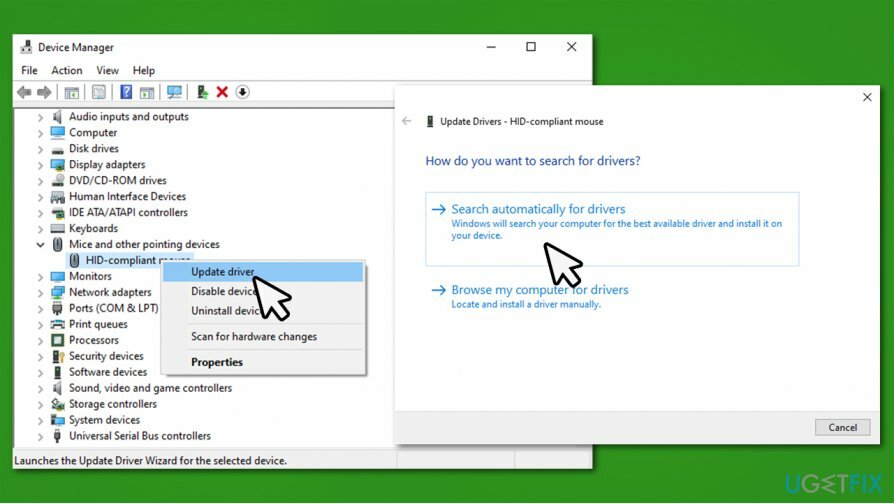
- დაელოდეთ სანამ Windows დააინსტალირებს დრაივერის უახლეს განახლებებს
- გადატვირთვა თქვენი კომპიუტერი.
თუმცა, Windows Device Manager შორს არის სრულყოფილი, როდესაც საქმე ეხება უახლესი განახლებების პოვნას თქვენი კონკრეტული ტექნიკის კომპონენტისთვის. ეს შეიძლება ხშირად ვერ მოხერხდეს და პროცესი შეიძლება იყოს დამღლელი, განსაკუთრებით თუ გსურთ განაახლოთ ყველა დრაივერი თქვენს სისტემაში. ამრიგად, საქმეების გასაადვილებლად, ჩვენ გირჩევთ გამოიყენოთ DriverFix სამაგიეროდ. მას შეუძლია შექმნას დრაივერების სარეზერვო ასლები და ავტომატურად განაახლოს თქვენი დრაივერები, ხელით დასაინსტალირებლად სწორი დრაივერების ძიების სირთულეების გარეშე.
ნაბიჯი 3. ხელახლა დააინსტალირეთ დრაივერები
დაზიანებული სისტემის შესაკეთებლად, თქვენ უნდა შეიძინოთ ლიცენზირებული ვერსია Reimage Reimage.
თუ დრაივერების განახლებამ არ დაგვეხმარა, შეგიძლიათ სცადოთ მათი ხელახალი ინსტალაცია.
- გახსენით Მოწყობილობის მენეჯერი კიდევ ერთხელ
- გაფართოება კლავიატურები ან თაგვები და სხვა საჩვენებელი მოწყობილობები სექციები
- დააწკაპუნეთ მაუსის/კლავიატურაზე და აირჩიეთ მოწყობილობის დეინსტალაცია
- როდესაც გაფრთხილება გამოჩნდება, მონიშნეთ ამ მოწყობილობის დრაივერის პროგრამული უზრუნველყოფის წაშლა და დააჭირეთ დეინსტალაცია
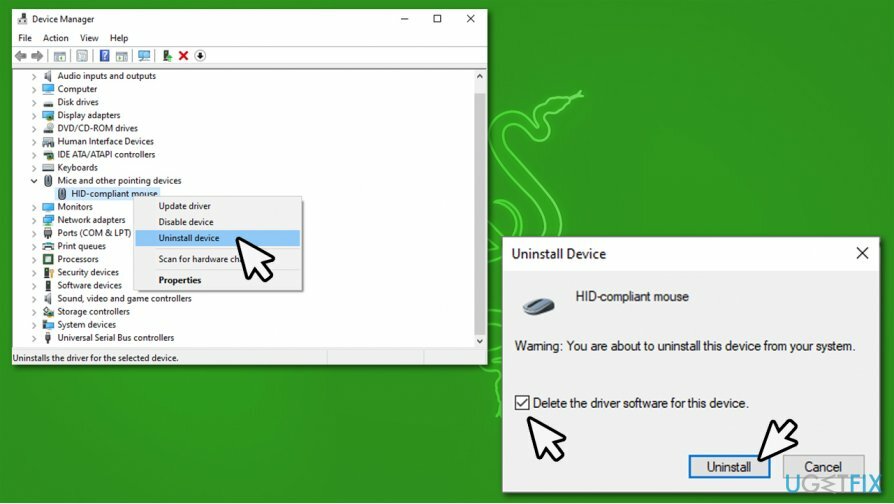
- გადატვირთვა შენი კომპიუტერი
- Windows ავტომატურად დააინსტალირებს დრაივერებს, რათა თქვენი მოწყობილობები იმუშაონ.
ნაბიჯი 4. განაახლეთ Razer Synapse
დაზიანებული სისტემის შესაკეთებლად, თქვენ უნდა შეიძინოთ ლიცენზირებული ვერსია Reimage Reimage.
პროგრამული უზრუნველყოფის შემქმნელებისთვის ჩვეულებრივია ახალი განახლებების გაგზავნა, რომლებიც ასწორებენ სხვადასხვა შეცდომებს, გაზრდის სტაბილურობას ან ასწორებენ უსაფრთხოების დაუცველობას. ამიტომ, მნიშვნელოვანია თქვენი პროგრამული უზრუნველყოფის განახლება. Razer Synapse-ის განახლების კიდევ ერთი მიზეზი არის ის, რომ ის დაგეხმარებათ გამოასწოროთ Razer Synapse, რომელიც არ იხსნება ან ცუდად მუშაობს.
- დააწკაპუნეთ სისტემის უჯრის ისარი ყველა გაშვებული პროგრამის ხატების სანახავად
- დააწკაპუნეთ მარჯვენა ღილაკით Razer Central და აირჩიეთ Შეამოწმოთ განახლებები
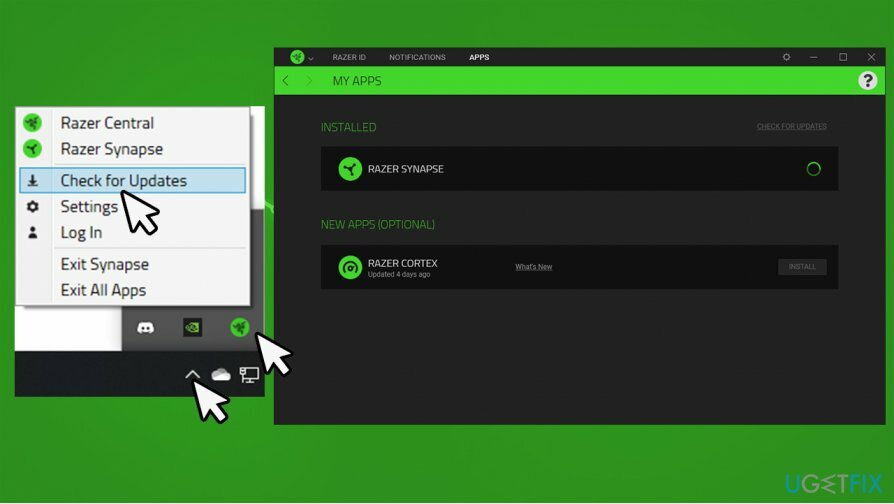
- დაელოდეთ სანამ აპლიკაცია განახლდება, შემდეგ გადატვირთეთ და შეამოწმეთ მუშაობს თუ არა კარგად.
ნაბიჯი 5. ხელახლა დააინსტალირე Razer Synapse
დაზიანებული სისტემის შესაკეთებლად, თქვენ უნდა შეიძინოთ ლიცენზირებული ვერსია Reimage Reimage.
პროგრამული უზრუნველყოფის ხელახლა ინსტალაცია დაგეხმარებათ გამოასწოროთ ძირითადი პრობლემები, რომლებიც იწვევს მის გაუმართაობას. თუმცა, ეს პროცესი სწორად უნდა შესრულდეს, რათა უზრუნველყოფილი იყოს, რომ ყველა ნარჩენი ფაილი აღმოიფხვრას აპლიკაციის უახლესი ვერსიის დაყენებამდე. Აი როგორ:
- Დაწერე Მართვის პანელი Windows ძიებაში და დააჭირეთ შედი
- Წადი პროგრამები > დეინსტალაცია პროგრამა
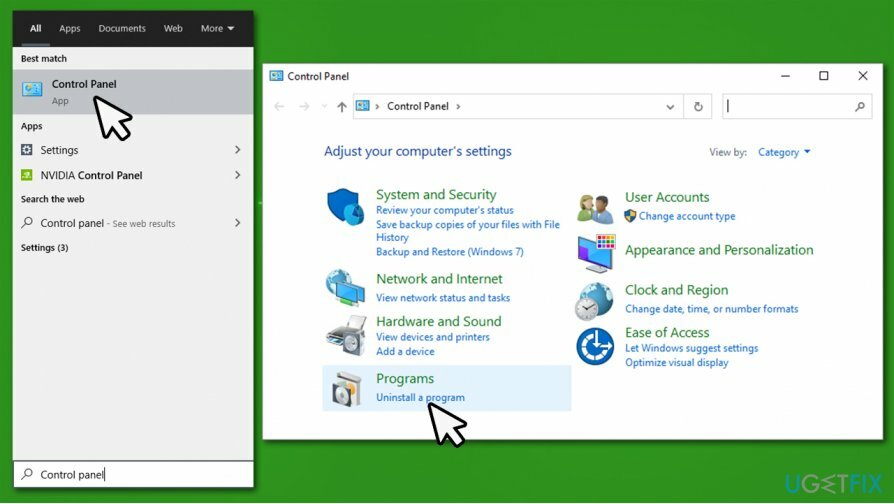
- იპოვე Razer Synapse სიაში, დააწკაპუნეთ მარჯვენა ღილაკით და აირჩიეთ დეინსტალაცია
- აირჩიეთ დეინსტალაცია (შენიშვნა: ჯერ შეგიძლიათ სცადოთ გამოყენება შეკეთება თვისება)
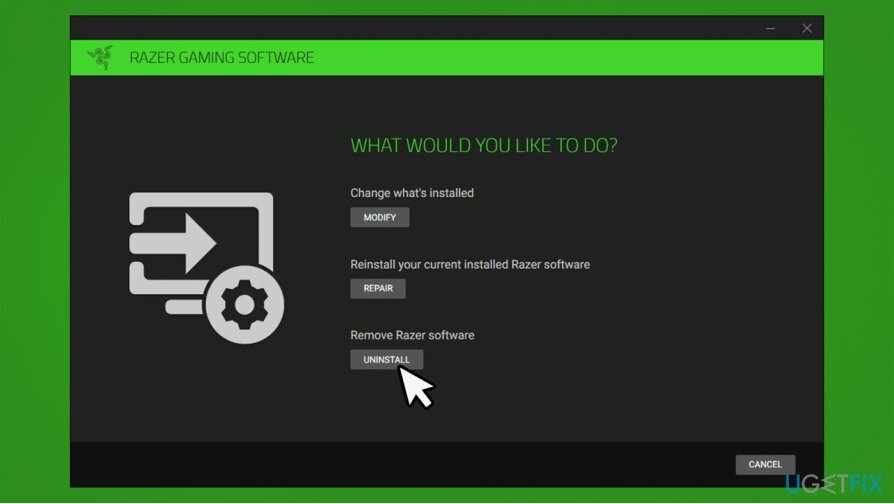
- აირჩიეთ Razer Synapse და აირჩიე დეინსტალაცია
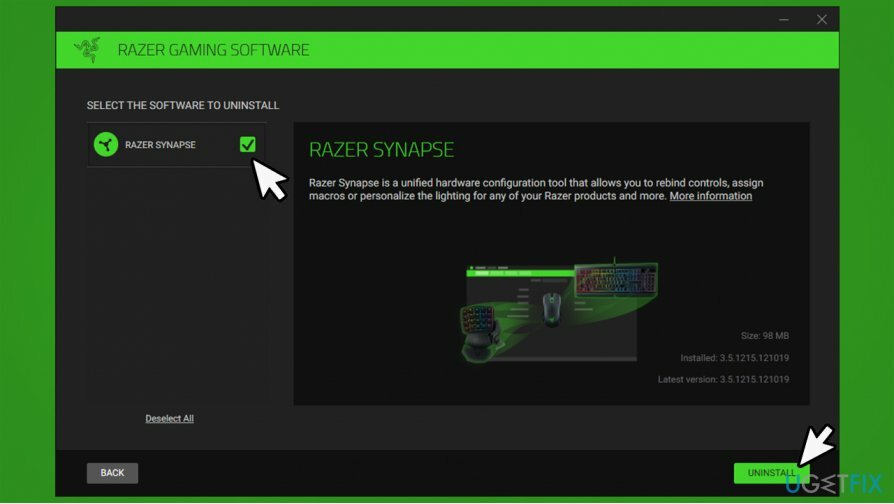
- ბოლოს დააწკაპუნეთ დიახ, ამოღება
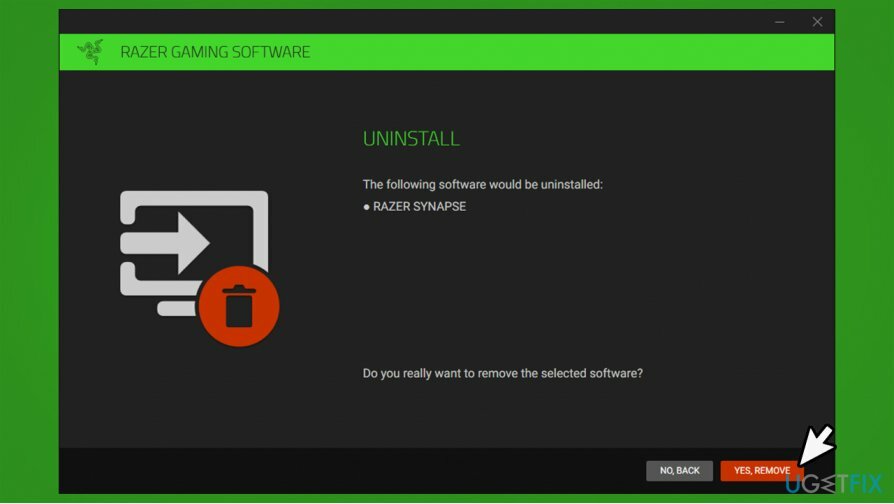
ახლა თქვენ უნდა დარწმუნდეთ, რომ დარჩენილი ფაილები სწორად წაიშლება:
- დაჭერა Win + E თქვენს კლავიატურაზე
- Წადი ხედი ჩანართი და მონიშნეთ დამალული ნივთები ჩამრთველი
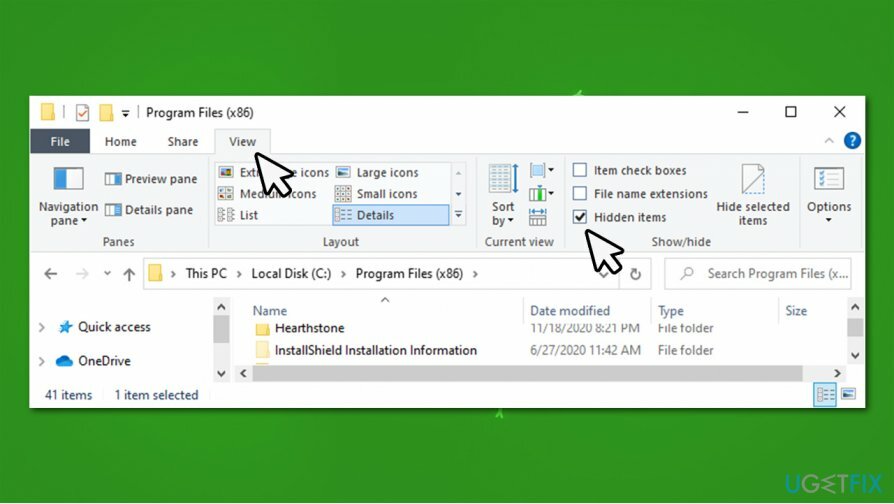
- ახლა გადადით შემდეგ ადგილებში და წაშალეთ ამ საქაღალდეების შინაარსი:
C: \\ პროგრამის ფაილები (x86) \\ Razer
C:\\ProgramData\\Razer
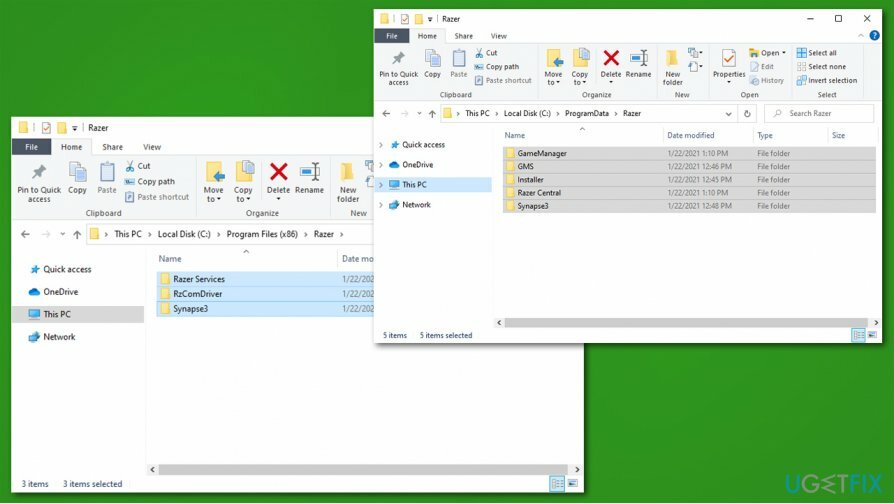
ახლა ხელახლა დააინსტალირეთ Razer Synapse უახლესი ვერსიის ჩამოტვირთვით ოფიციალური ვებ - გვერდი.
შეაკეთეთ თქვენი შეცდომები ავტომატურად
ugetfix.com გუნდი ცდილობს გააკეთოს ყველაფერი, რათა დაეხმაროს მომხმარებლებს იპოვონ საუკეთესო გადაწყვეტილებები მათი შეცდომების აღმოსაფხვრელად. თუ არ გსურთ ხელით შეკეთების ტექნიკასთან ბრძოლა, გთხოვთ, გამოიყენოთ ავტომატური პროგრამული უზრუნველყოფა. ყველა რეკომენდებული პროდუქტი გამოცდილი და დამტკიცებულია ჩვენი პროფესიონალების მიერ. ინსტრუმენტები, რომლებიც შეგიძლიათ გამოიყენოთ თქვენი შეცდომის გამოსასწორებლად, ჩამოთვლილია ქვემოთ:
შეთავაზება
გააკეთე ახლავე!
ჩამოტვირთეთ Fixბედნიერება
გარანტია
გააკეთე ახლავე!
ჩამოტვირთეთ Fixბედნიერება
გარანტია
თუ ვერ გამოასწორეთ თქვენი შეცდომა Reimage-ის გამოყენებით, დაუკავშირდით ჩვენს მხარდაჭერის ჯგუფს დახმარებისთვის. გთხოვთ, შეგვატყობინოთ ყველა დეტალი, რომელიც, თქვენი აზრით, უნდა ვიცოდეთ თქვენი პრობლემის შესახებ.
ეს დაპატენტებული სარემონტო პროცესი იყენებს 25 მილიონი კომპონენტის მონაცემთა ბაზას, რომელსაც შეუძლია შეცვალოს ნებისმიერი დაზიანებული ან დაკარგული ფაილი მომხმარებლის კომპიუტერში.
დაზიანებული სისტემის შესაკეთებლად, თქვენ უნდა შეიძინოთ ლიცენზირებული ვერსია Reimage მავნე პროგრამების მოცილების ინსტრუმენტი.

VPN გადამწყვეტია, როდესაც საქმე ეხება მომხმარებლის კონფიდენციალურობა. ონლაინ ტრეკერები, როგორიცაა ქუქიები, შეიძლება გამოყენებულ იქნას არა მხოლოდ სოციალური მედიის პლატფორმებისა და სხვა ვებსაიტების მიერ, არამედ თქვენი ინტერნეტ სერვისის პროვაიდერისა და მთავრობის მიერ. მაშინაც კი, თუ თქვენ იყენებთ ყველაზე უსაფრთხო პარამეტრებს თქვენი ვებ ბრაუზერის საშუალებით, თქვენ მაინც შეგიძლიათ თვალყური ადევნოთ ინტერნეტთან დაკავშირებული აპების საშუალებით. გარდა ამისა, კონფიდენციალურობაზე ორიენტირებული ბრაუზერები, როგორიცაა Tor არის, არ არის ოპტიმალური არჩევანი კავშირის შემცირებული სიჩქარის გამო. საუკეთესო გამოსავალი თქვენი საბოლოო კონფიდენციალურობისთვის არის პირადი ინტერნეტი - იყავით ანონიმური და უსაფრთხო ონლაინ.
მონაცემთა აღდგენის პროგრამა არის ერთ-ერთი ვარიანტი, რომელიც დაგეხმარებათ თქვენი ფაილების აღდგენა. ფაილის წაშლის შემდეგ, ის არ ქრება ჰაერში - ის რჩება თქვენს სისტემაში მანამ, სანამ მასზე ახალი მონაცემები არ არის დაწერილი. მონაცემთა აღდგენის პრო არის აღდგენის პროგრამა, რომელიც ეძებს თქვენს მყარ დისკზე წაშლილი ფაილების სამუშაო ასლებს. ხელსაწყოს გამოყენებით, შეგიძლიათ თავიდან აიცილოთ ღირებული დოკუმენტების, სასკოლო სამუშაოების, პირადი სურათების და სხვა მნიშვნელოვანი ფაილების დაკარგვა.